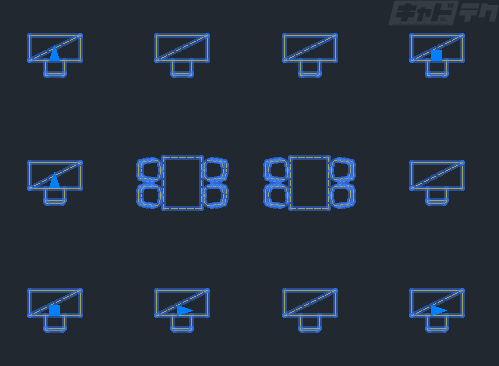自動調整配列複写の内容を修正する方法です。
配列複写の操作手順
矩形状に複製する方法は こちら
パスに沿って複製する方法は こちら
円・円弧に沿って複製する方法は こちら
目次
オブジェクトを移動する
(操作方法)
自動調整配列複写から、対象のオブジェクトを
[Ctrl]キーを押しながら選択
↓
対象に赤いグリップが表示
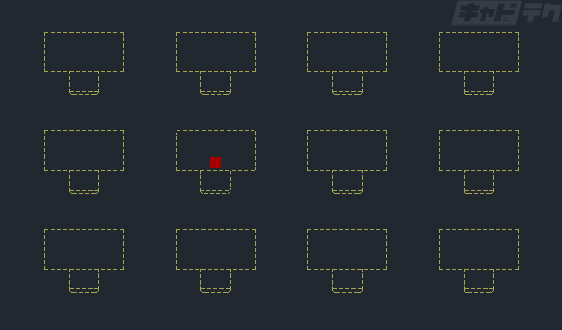
↓
[移動]コマンド、またはグリップを掴んで移動する
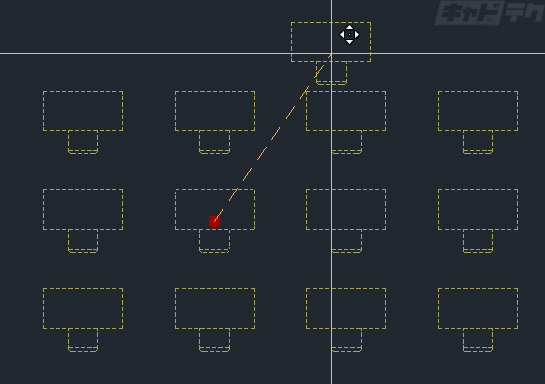
オブジェクトを削除する
(操作方法)
自動調整配列複写から、対象のオブジェクトを
[Ctrl]キーを押しながら選択
↓
対象に赤いグリップが表示
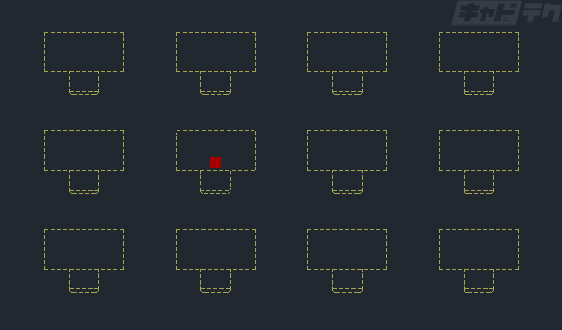
↓
[Delete]キー、または[削除]コマンドで削除
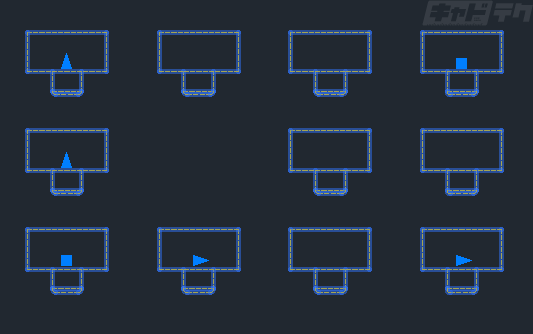
項目を入れ替える
配列複写のオブジェクトを他の項目に入れ替えます。
(例)配列の中央2席をミーティングテーブルに変更する
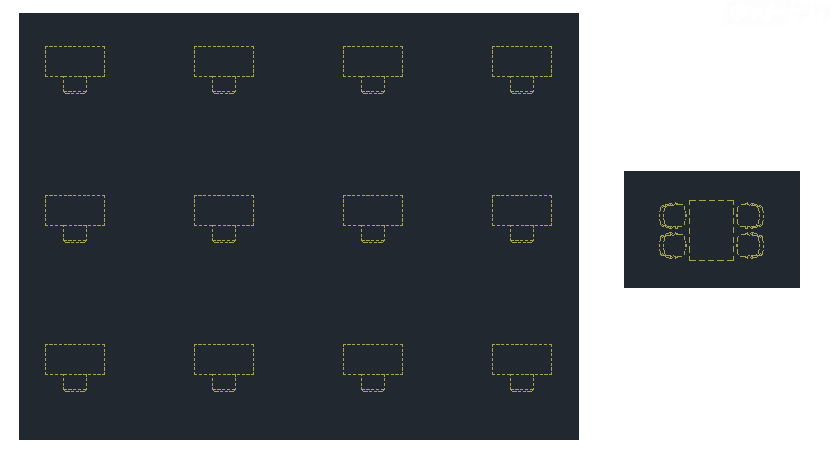
(操作方法)
自動調整配列複写を選択
↓
[配列複写]タブ→[オプション]パネル→[項目を置き換え]

↓
[置き換えるオブジェクトを選択]
新しく配置する対象(ミーティングテーブル)を選択
↓
置き換えるオブジェクトの基点を指定
↓
[配列複写内の置き換える項目を選択]
置き換えるオブジェクトをクリックすると内容が置き換わる
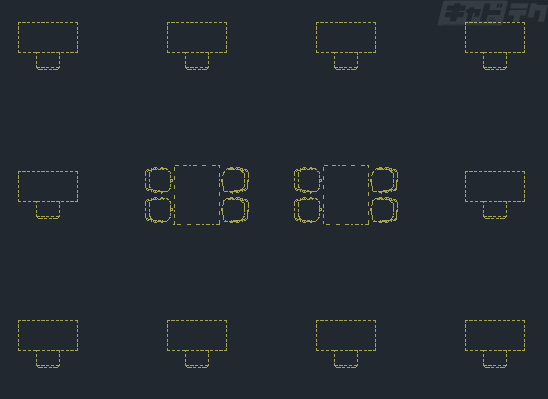
↓
Enter
↓
Enterで終了(置き換えた項目も含め、全体が選択された状態になります)
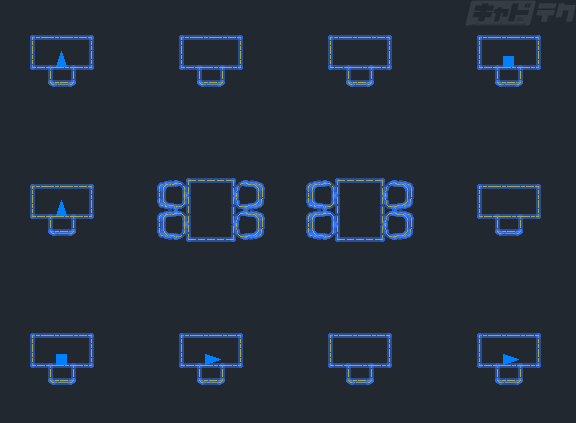
元のオブジェクトを編集
(操作方法)
自動調整配列複写を選択
↓
[配列複写]タブ→[オプション]パネル→[元のオブジェクトを編集]

↓
[配列複写内の項目を選択]
修正するオブジェクトを選択
↓
[配列複写編集モード]ダイアログ→OK
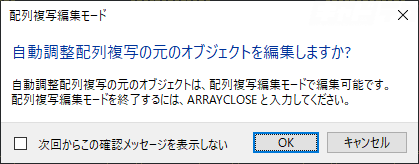
↓
選択した図形が編集状態となるため
内容を変更
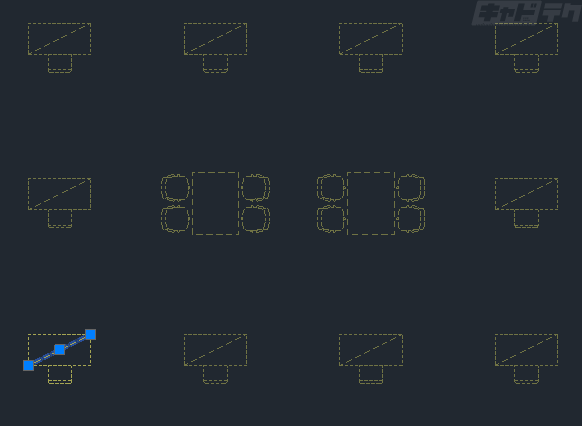
↓
[ホーム]タブ→[配列複写を編集]パネル→[変更を保存]
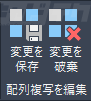
↓
同じオブジェクトに内容が反映される